A WordPress.com blog indítása félelmetesnek tűnhet, ha még nem ismeri ezt a teret, de a teljes folyamat a kezdők számára könnyű. Pillanatok alatt létrehozhat egy ingyenes blogot ezen a népszerű weboldalon blog tárhely weboldalon, és tegye meg észrevételeit és cikkeit a nyilvánosság számára. Megmutatjuk, hogyan.
Hogyan készítsünk ingyenes blogot a WordPress segítségével
Át kell mennie a WordPress.com weboldalon kezdje meg blogolási útját. Miután ezt megtette, kövesse ezeket a lépéseket egy új blog létrehozásához és az írás megkezdéséhez:
-
Válassza a lehetőséget Indítsa el a webhelyét a WordPress főoldalán.
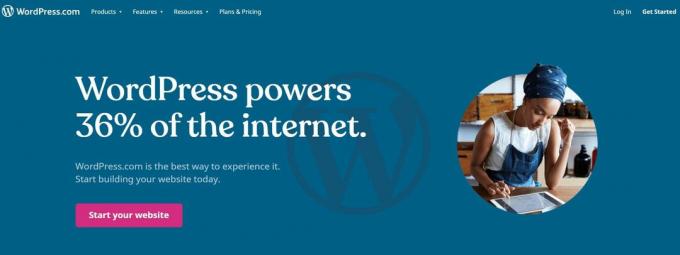
-
Iratkozzon fel egy ingyenes WordPress.com-fiókra. Meg kell adnia egy érvényes e-mail címet, amelyet még nem használtak fel egy WordPress-fiókhoz.
Ha szüksége van egy e-mail címre a WordPress használatához, számos e-mail szolgáltatás közül választhat.
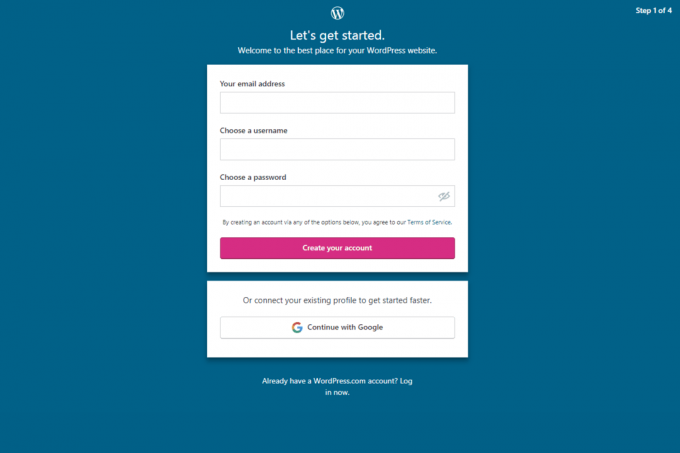
Válasszon felhasználónevet a második szövegmezőbe. Ennek ugyanolyan egyedinek kell lennie, mint az e-mail címének. Tudja meg, hogyan válasszon felhasználónevet, ha segítségre van szüksége.
Végül adjon meg egy erős jelszót, amelyet nehéz kitalálni. Ha attól tart, hogy elfelejti, tárolja jelszókezelőben.
Ha befejezte a szövegmezők kitöltését, válassza a lehetőséget Hozd létre fiókodat.
Ha van Google- vagy Apple-fiókja, akkor kattintással felgyorsíthatja ezt a folyamatot Folytassa a Google-lal vagy Folytassa az Apple-vel.
-
Most meg kell adnia a blog adatait. Írja be blogjának nevét az első szövegmezőbe. Erről fogják feltételezni az emberek, hogy a blogod meglátogatja őket. Tegye tükrözővé a blog tartalmát, de tegye érdekessé és egyedivé is.
Válaszolni Miről fog szólni a webhelye?, vesszővel elválasztva írja be a szavakat vagy kifejezéseket. Például, otthon, gyerekek, család, utazás.
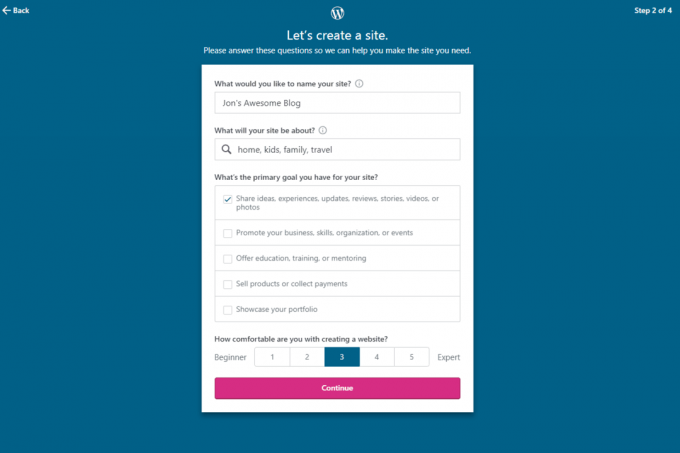
Amikor arra kérdezzük, hogy mi az elsődleges célja ennek a blognak, válaszoljon bármilyen módon, amely rád vonatkozik. Talán vállalkozásának vagy portfóliójának népszerűsítésére törekszik, vagy talán csak azért, hogy megossza világnézetét.
Alatti szakaszban Mennyire érzi jól magát egy weboldal létrehozásával? skála látható 1 kezdőnek és 5 egy szakértő számára. Írja be a helyzetének leginkább megfelelő számot.
Ha végzett, válassza a lehetőséget Folytatni.
-
Válasszon címet a blogjának. Az ingyenes WordPress-blogok ezzel végződnek home.blog, tehát a választott név megelőzi ezt az URL-t, és ezt látják látogatói, amikor a blogjára kerülnek. Írja be azt, amit használni szeretne blogja URL-jeként. A keresőmező alatt különböző címek találhatók, különböző felső szintű domainekkel, de csak egy szabad. Válassza ki az ingyenes opciót (home.blog) a Válassza a lehetőséget gombra, majd kattintson a gombra Kezdje az Ingyenes szolgáltatással a következő oldalon az új blog megtekintéséhez.
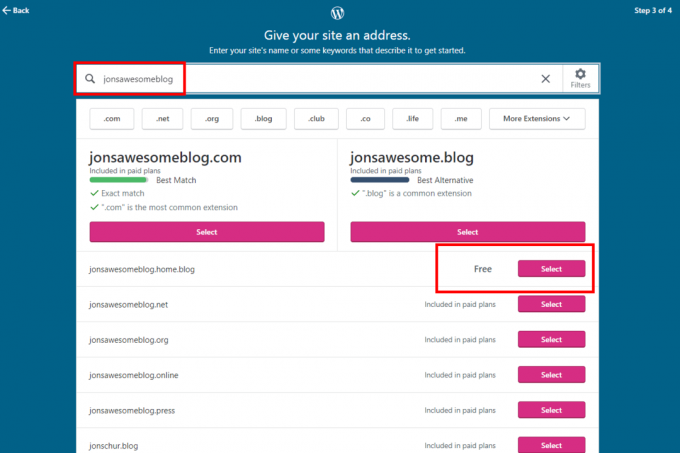
További információ az új blog létrehozásáról
Az új blog létrehozása után először meg kell erősítenie az e-mail címét, válaszolva arra az e-mailre, amelyet a WordPress küldött Önnek. Nyissa meg az üzenetet, és válassza a lehetőséget Kattintson ide a megerősítéshez. Üdvözlő e-maillel és néhány, a WordPress által javasolt első lépéssel fogadja.
Az alábbi irányítópult az elsődleges képernyő, ahol a blogján dolgozik. Itt kezelheti blogja oldalait, a médiatartalmat, a megjegyzéseket, a beépülő modulokat és egyéb testreszabásokat.
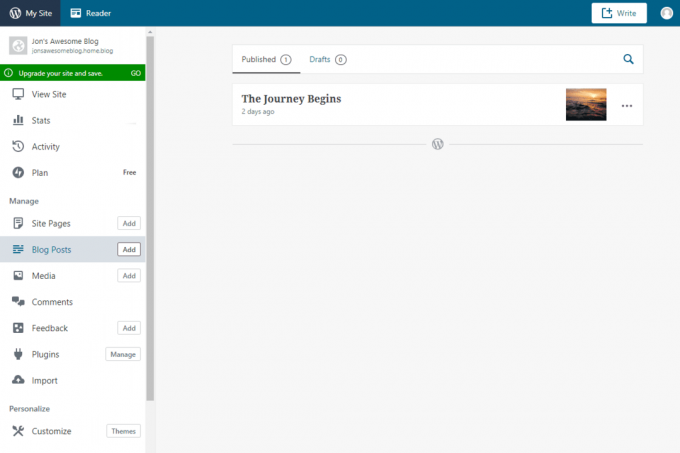
Szerkesztenie vagy el kell távolítania a helyőrző blogbejegyzést, amelyben minden új WordPress-webhelynek be kell mutatnia a feladást. Ehhez nyissa meg a Blogbejegyzések az irányítópult egy része a bejegyzés megtekintéséhez, szerkesztéséhez vagy kukába helyezéséhez.
Szánjon időt a WordPress irányítópultjának felfedezésére, és ne féljen tesztelni a blog testreszabásához rendelkezésre álló különféle eszközöket és funkciókat.